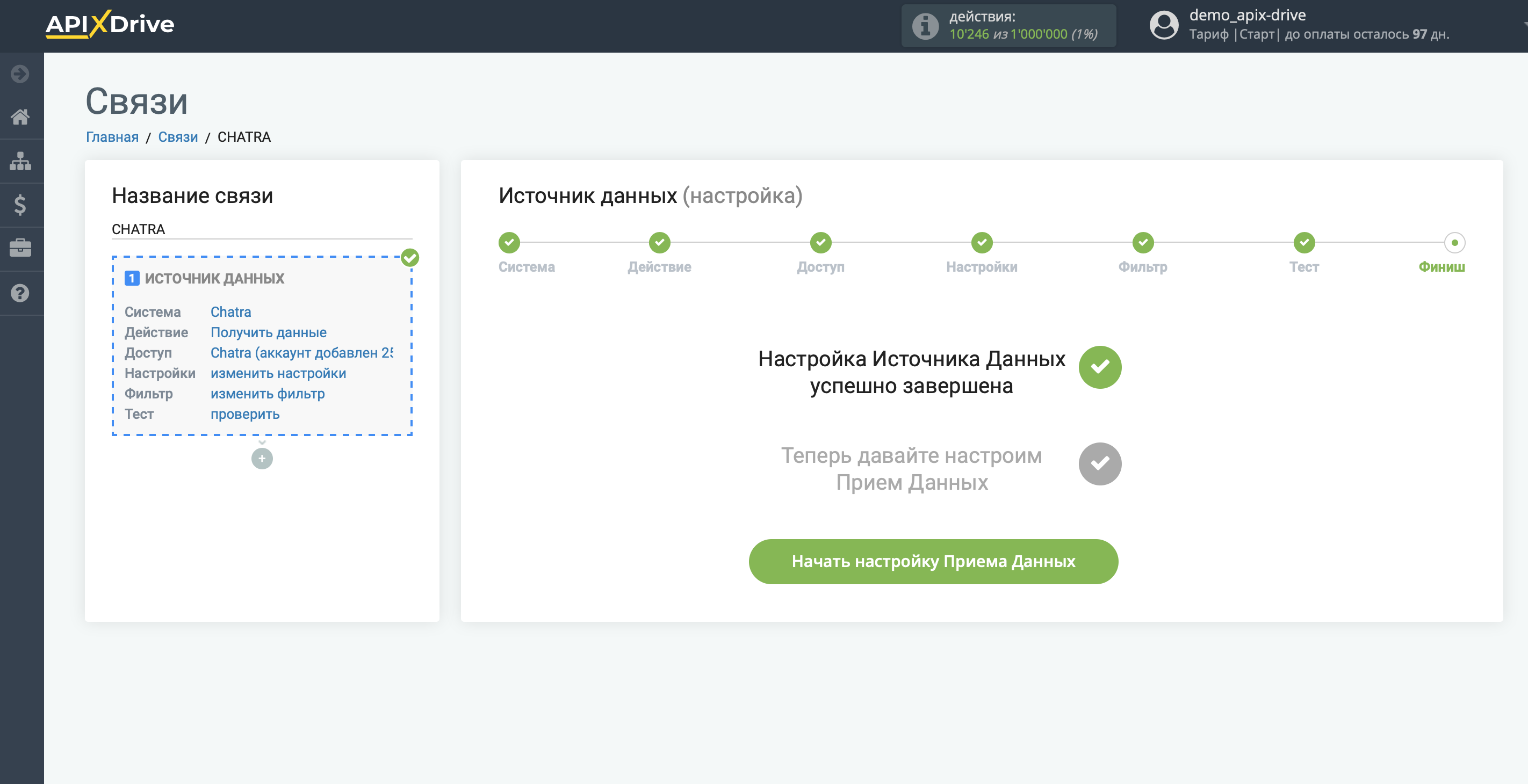Налаштування Chatra
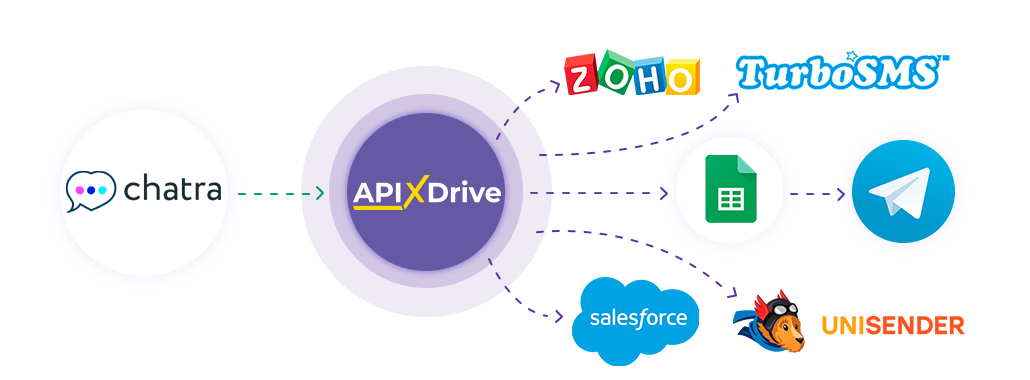
Інтеграція дозволить вам автоматично отримувати дані з Chatra, передаючи їх в інші системи. Наприклад, ви можете надсилати дані чату в CRM або Google Sheets, або надсилати їх у вигляді сповіщень до групи Telegram. Ще ви можете надсилати дані до сервісу SMS або Email розсилок. Це дозволить вам максимально автоматизувати взаємодію Chatra з іншими сервісами та системами.
Давайте пройдемо весь етап налаштування Chatra разом!
Навігація:
1. Які дані можна отримати з Chatra?
2. Як підключити акаунт Chatra до ApiX-Drive?
3. Посилання для отримання даних.
4. Приклад даних із звернення.
Для того щоб почати налаштування нового з'єднання, натисніть "Створити з'єднання".
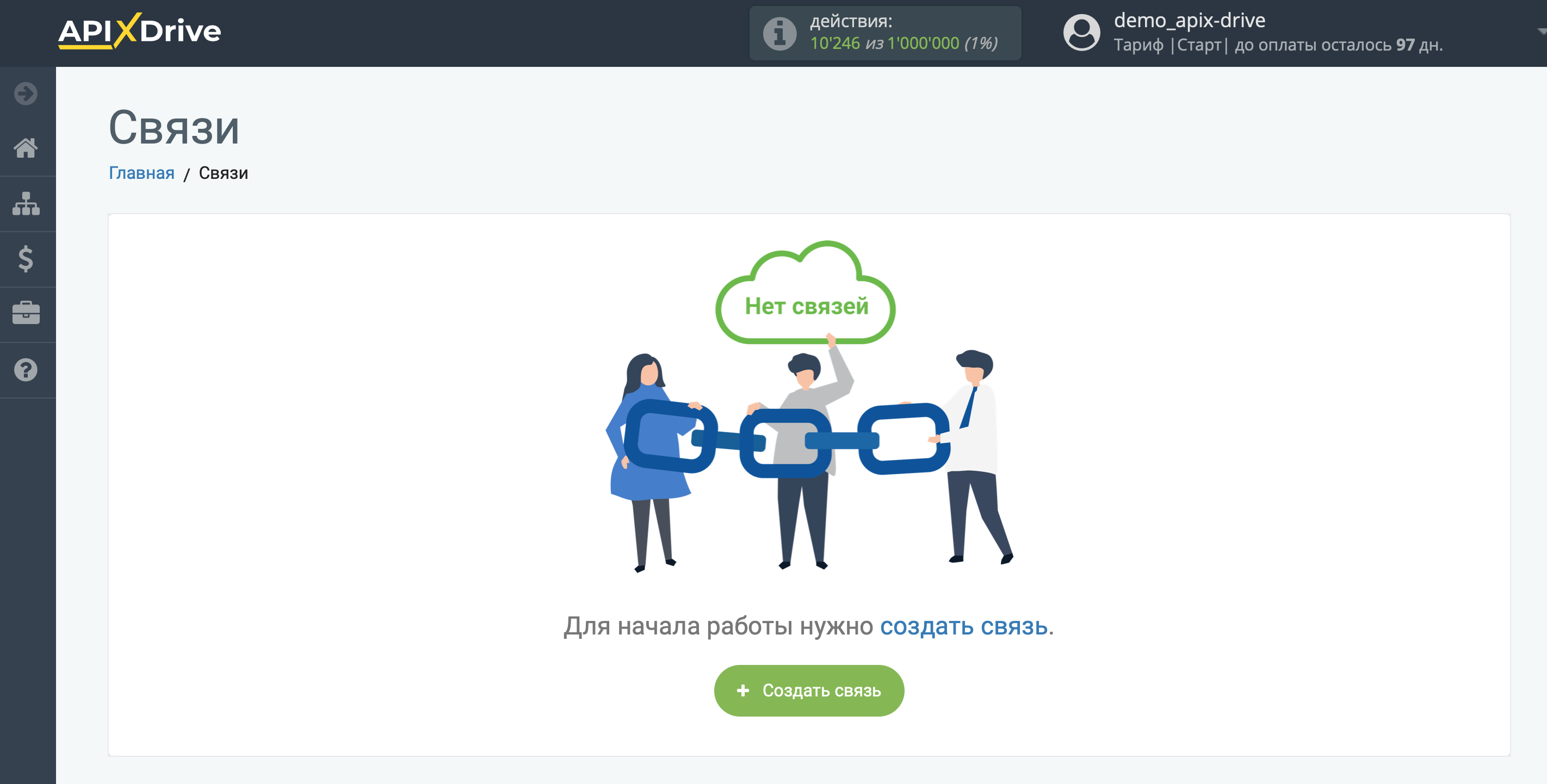
Виберіть систему як джерело даних. В даному випадку необхідно вказати Chatra.
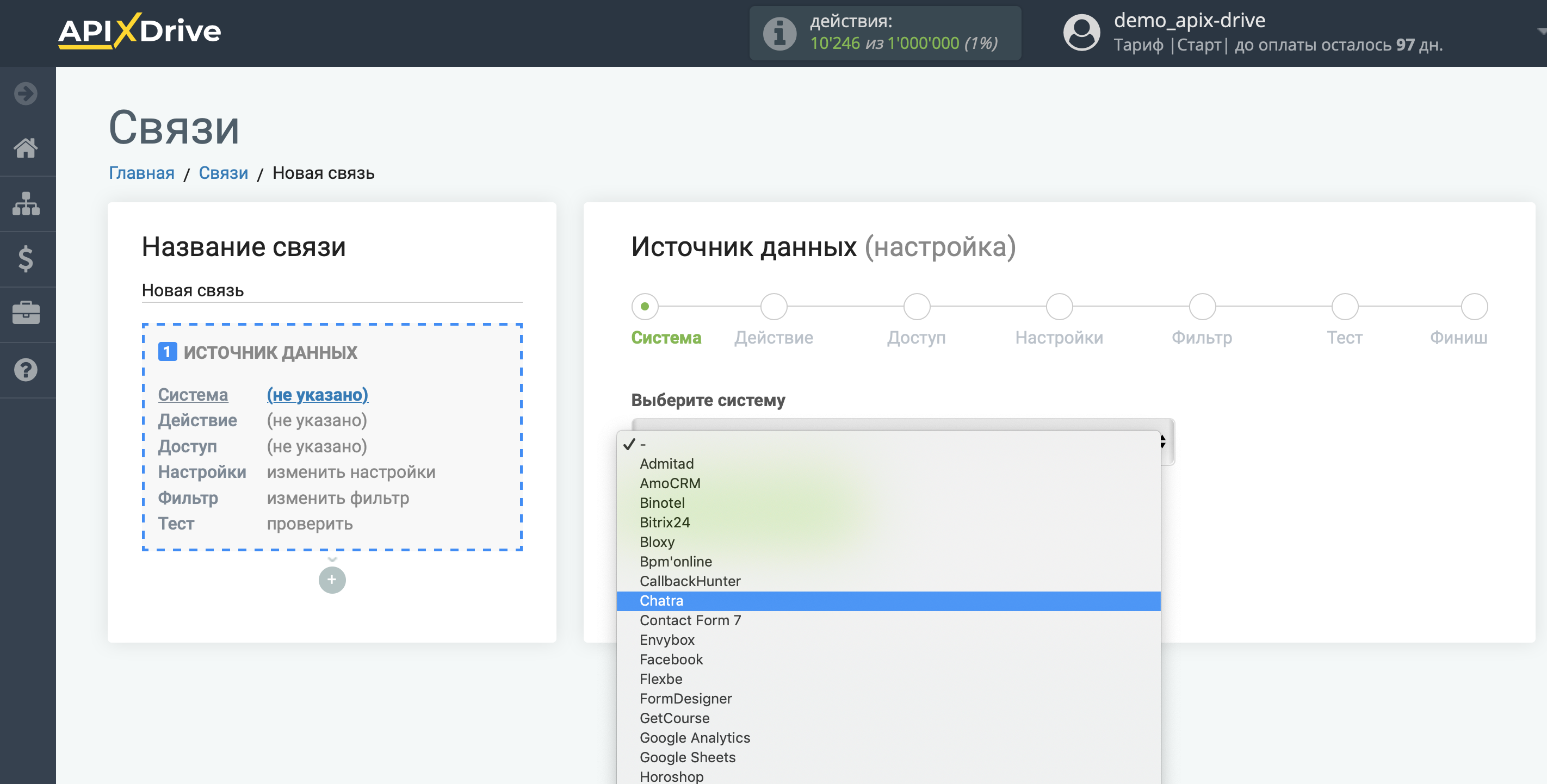
Далі необхідно вказати дію "Отримати ДАНІ".
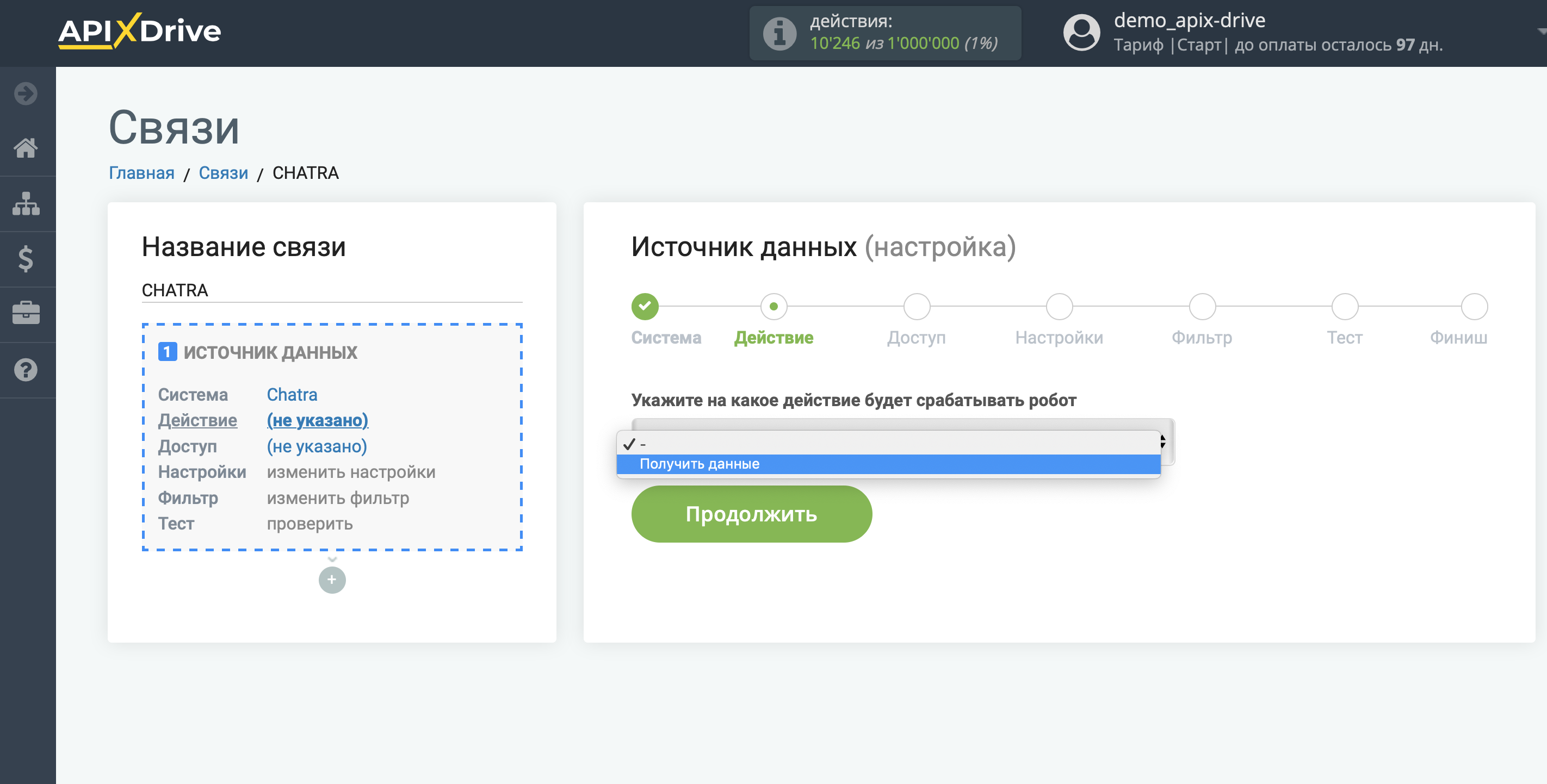
Наступний крок - вибір акаунту Chatra, з якого відбуватиметься вивантаження даних.
Якщо немає підключених акаунтів до системи, натисніть "Підключити акаунт".
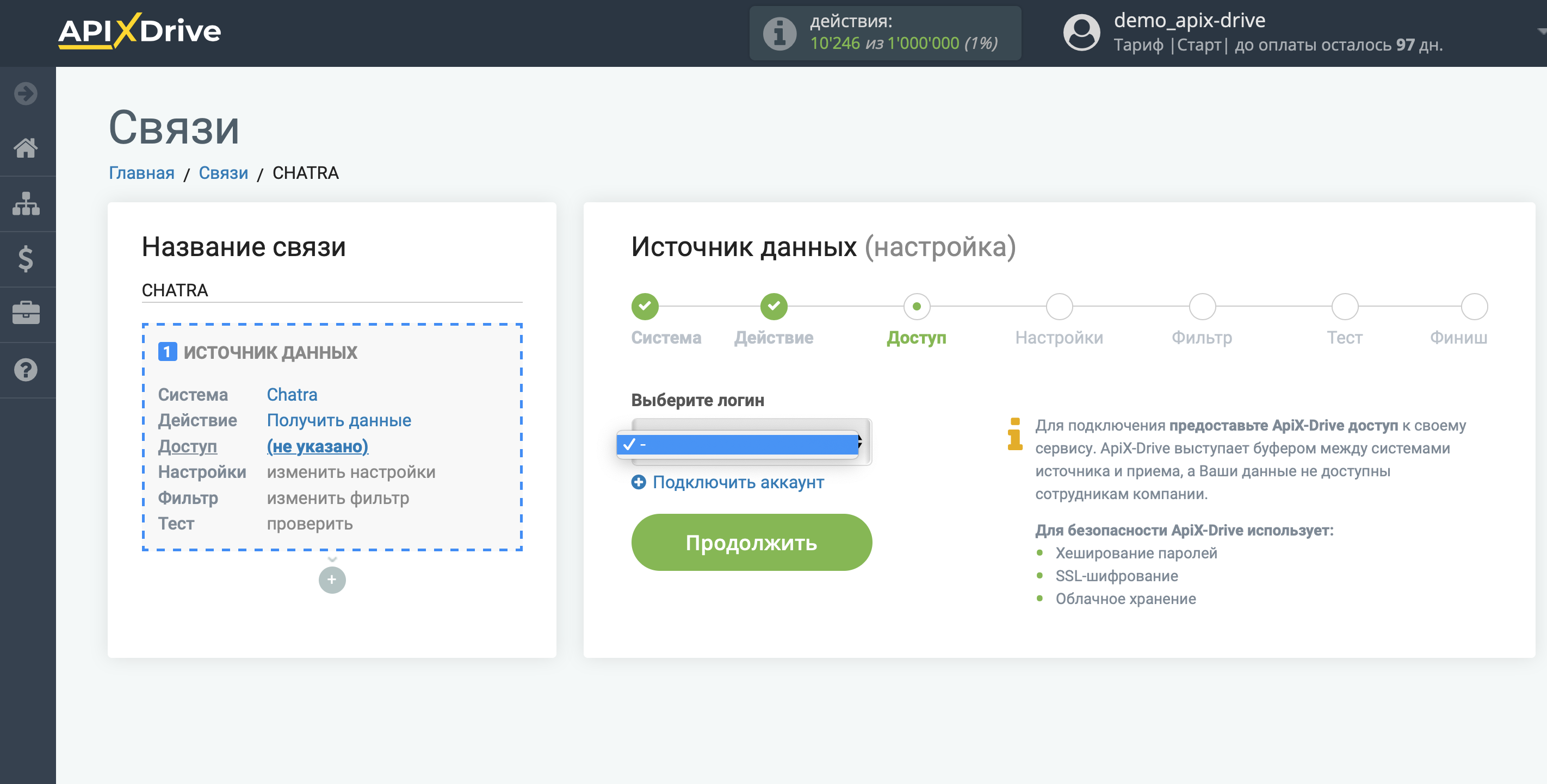
Вкажіть назву вашого акаунту (якщо необхідно) та клацніть "Зберегти".
Після цього відбудеться перезавантаження сторінки і збережений акаунт автоматично буде обраний.
Якщо цього не сталося, виберіть створений акаунт у списку.
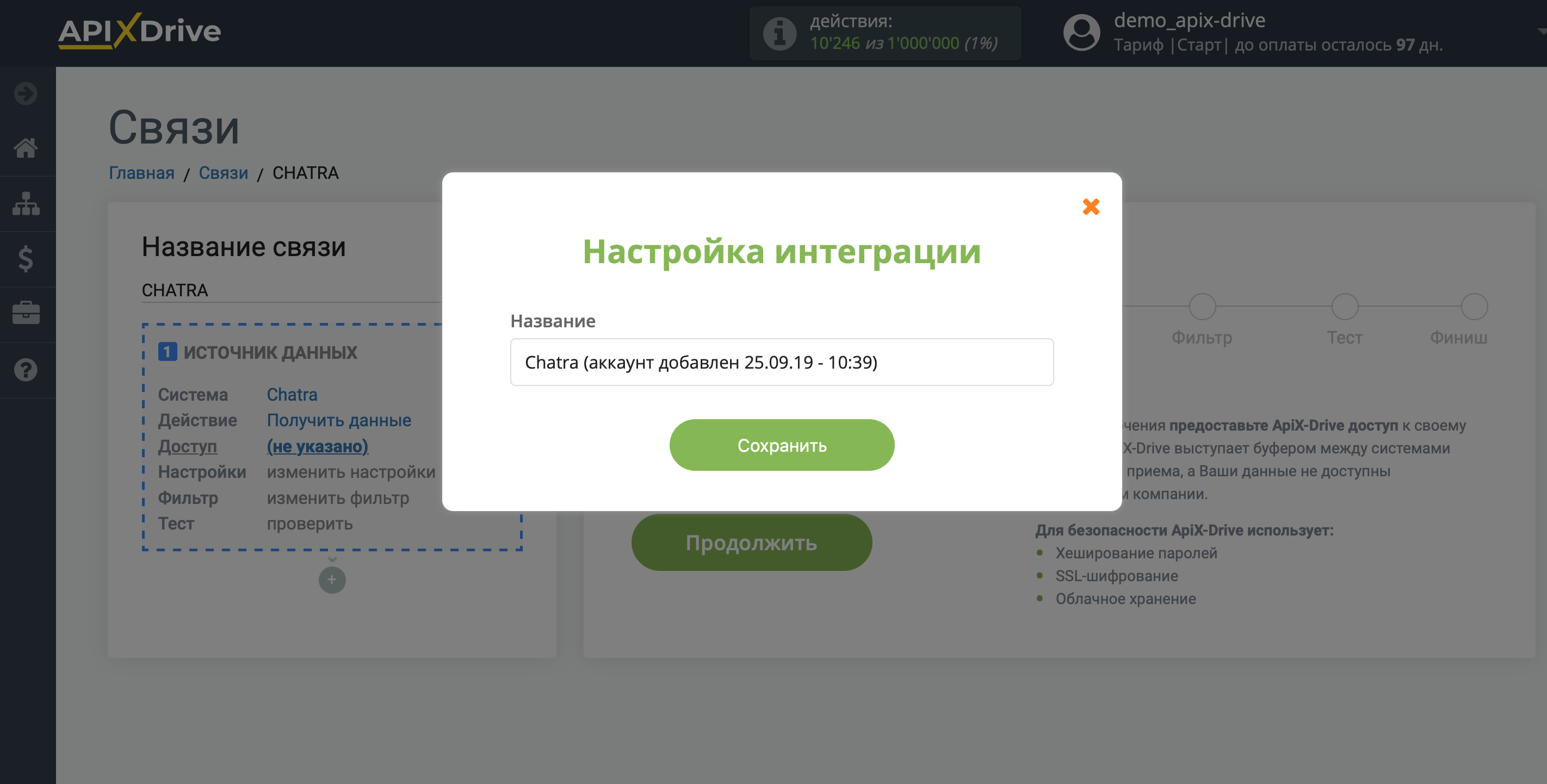
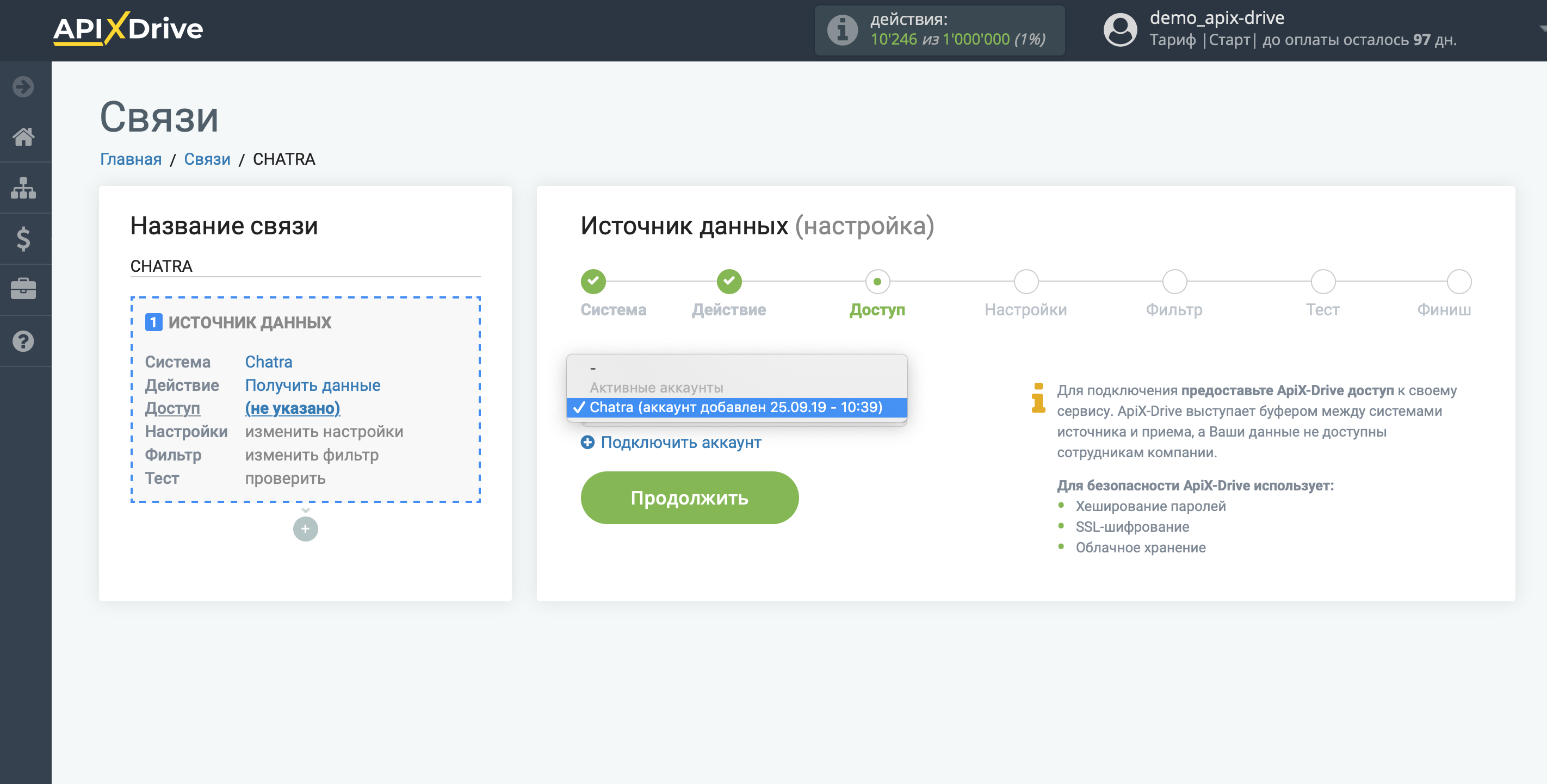
Скопіюйте посилання в полі "URL для прийому даних" та перейдіть до вашого особистого кабінету Chatra.
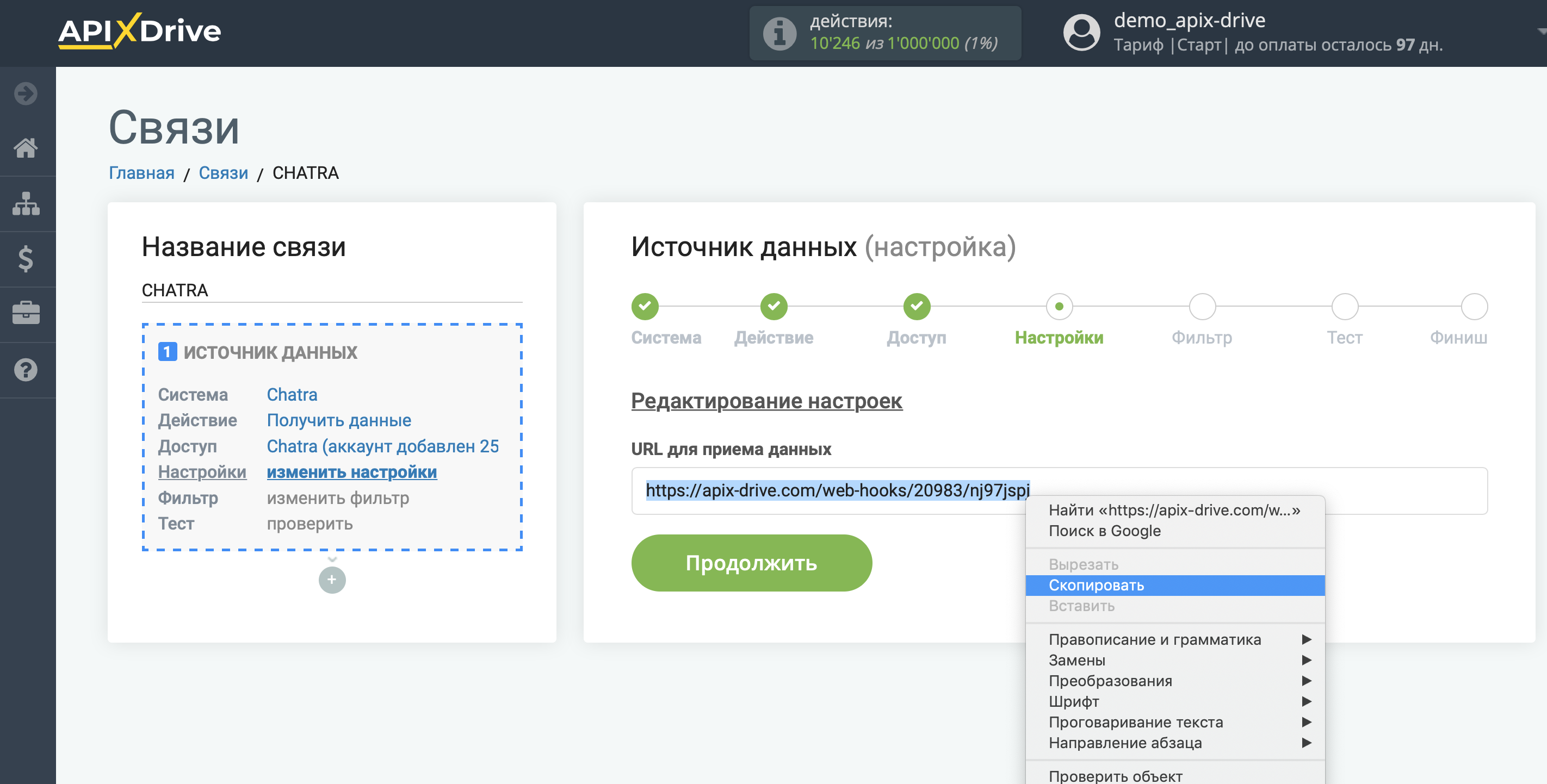
Перейдіть до розділу "Інтеграції" та вставте скопійовану URL-адресу у всі три поля, встановіть галочку "Увімкнути інтеграцію" і натисніть зберегти.
Після цього згенеруйте тестові дані і можете продовжити налаштування.
Зверніть увагу! Після налаштування в нашій системі відразу не буде тестових даних та списку полів, тому що на нову URL ще нічого не прийшло.
Потрібно обов'язково виконати дію, наприклад, зробіть звернення через віджет на сайті.
Після цього на етапі Перевірити в Джерелі даних з'являться поля з даними.
Якщо цього не сталося, натисніть Завантажити тестові дані Chatra або повторіть генерацію тестових даних, або зачекайте деякий час, дані приходять не відразу, а протягом 1 хвилини.
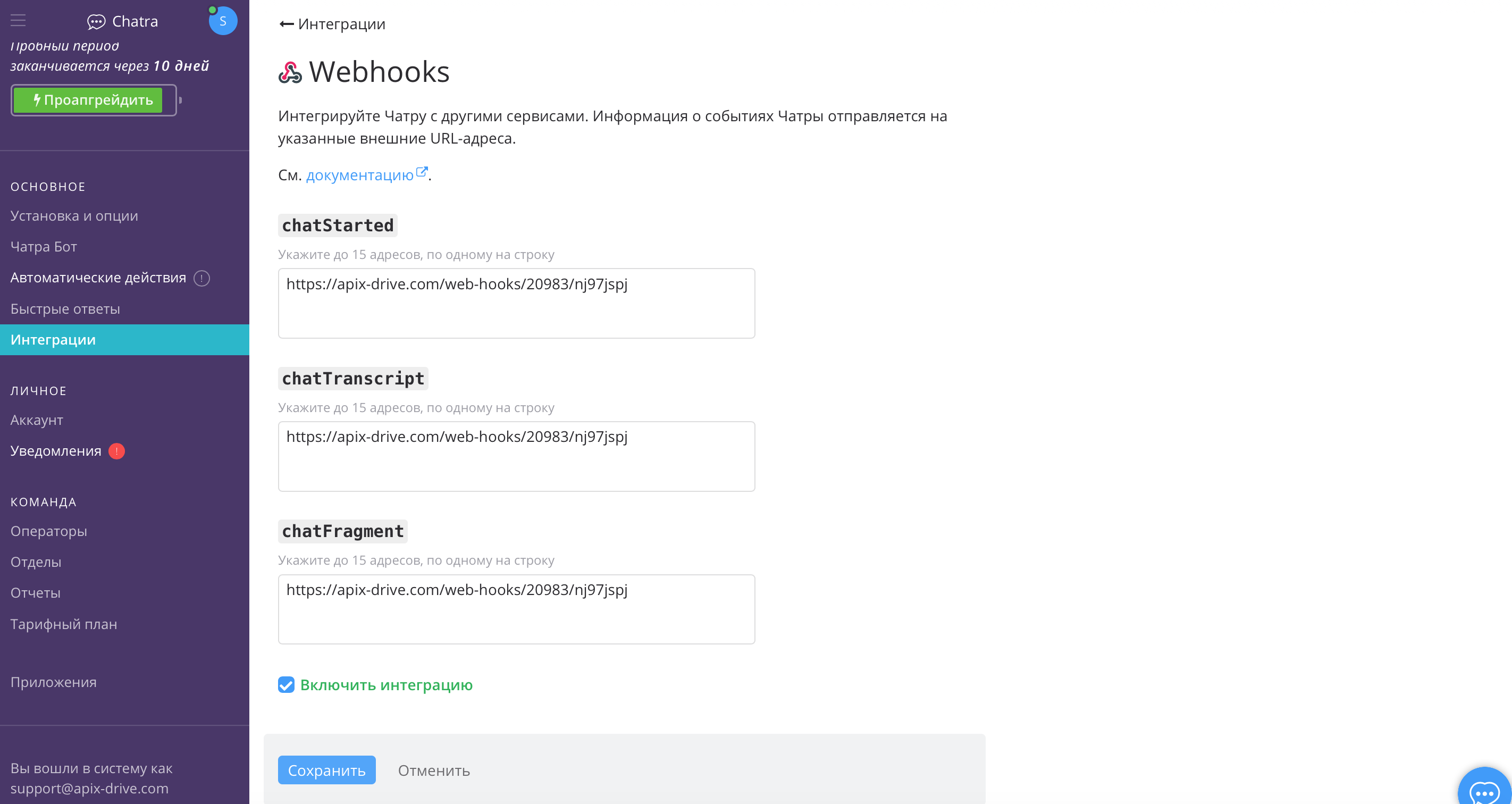
Якщо необхідно, ви можете налаштувати Фільтр даних, або клацнути "Продовжити", щоб пропустити цей крок.
Для того щоб дізнатися як налаштовується Фільтр даних, перейдіть за посиланням: https://apix-drive.com/ua/help/filtr-danyh
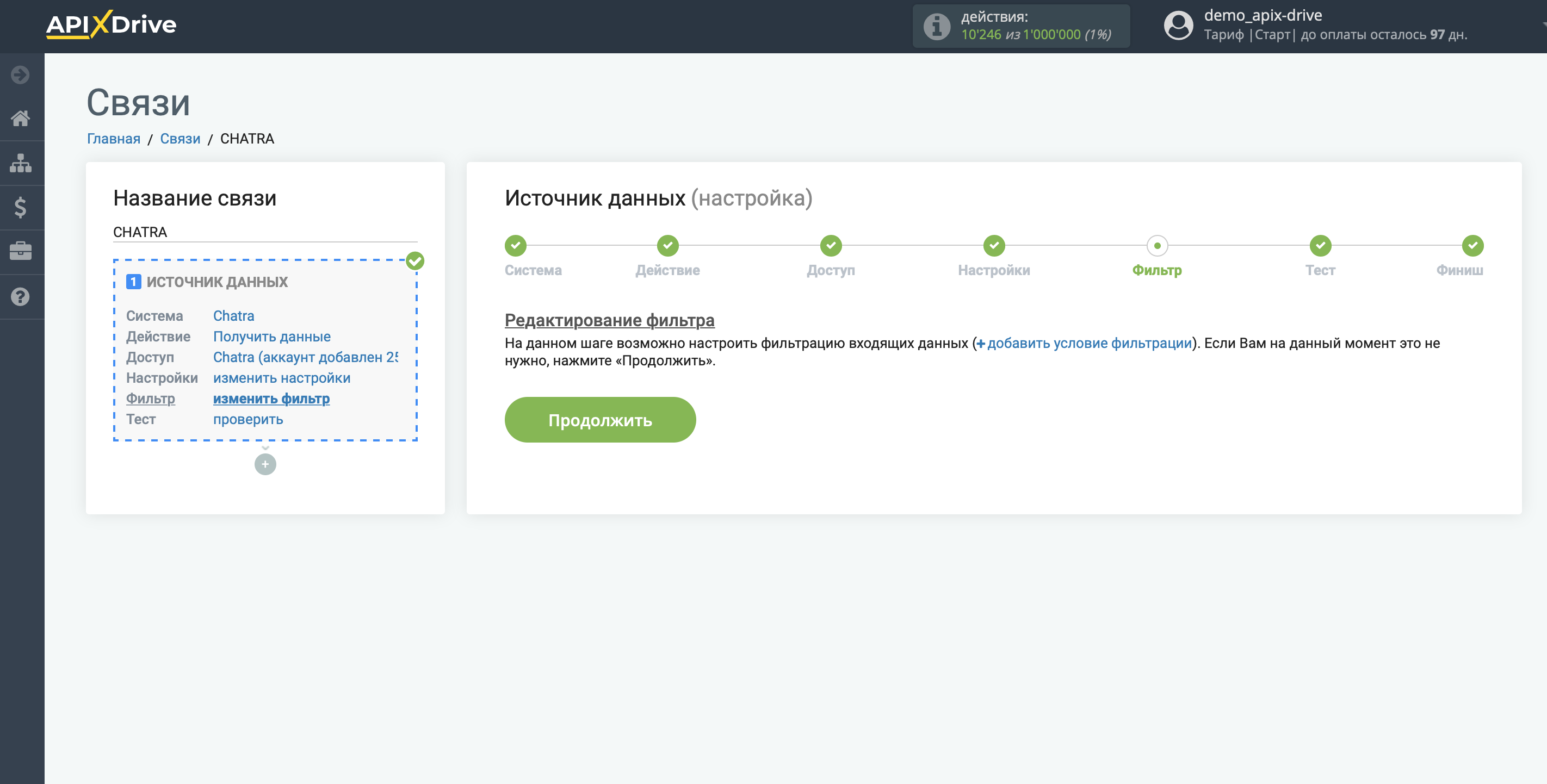
Тепер ви можете побачити тестові дані.
Якщо тестові дані не з'явилися автоматично - натисніть "Завантажити тестові дані з Chatra" або спробуйте згенерувати дії у вашому Chatra, на які налаштована робота з'єднання.
Якщо вас все влаштовує - натисніть "Далі".
Зверніть увагу! Після налаштування в нашій системі відразу не буде тестових даних та списку полів, тому що на нову URL ще нічого не прийшло.
Потрібно обов'язково виконати дію, наприклад, зробіть звернення через віджет на сайті.
Після цього на етапі Перевірити в Джерелі даних з'являться поля з даними.
Якщо цього не сталося, натисніть Завантажити тестові дані Chatra або повторіть генерацію тестових даних, або зачекайте деякий час, дані приходять не відразу, а протягом 1 хвилини.
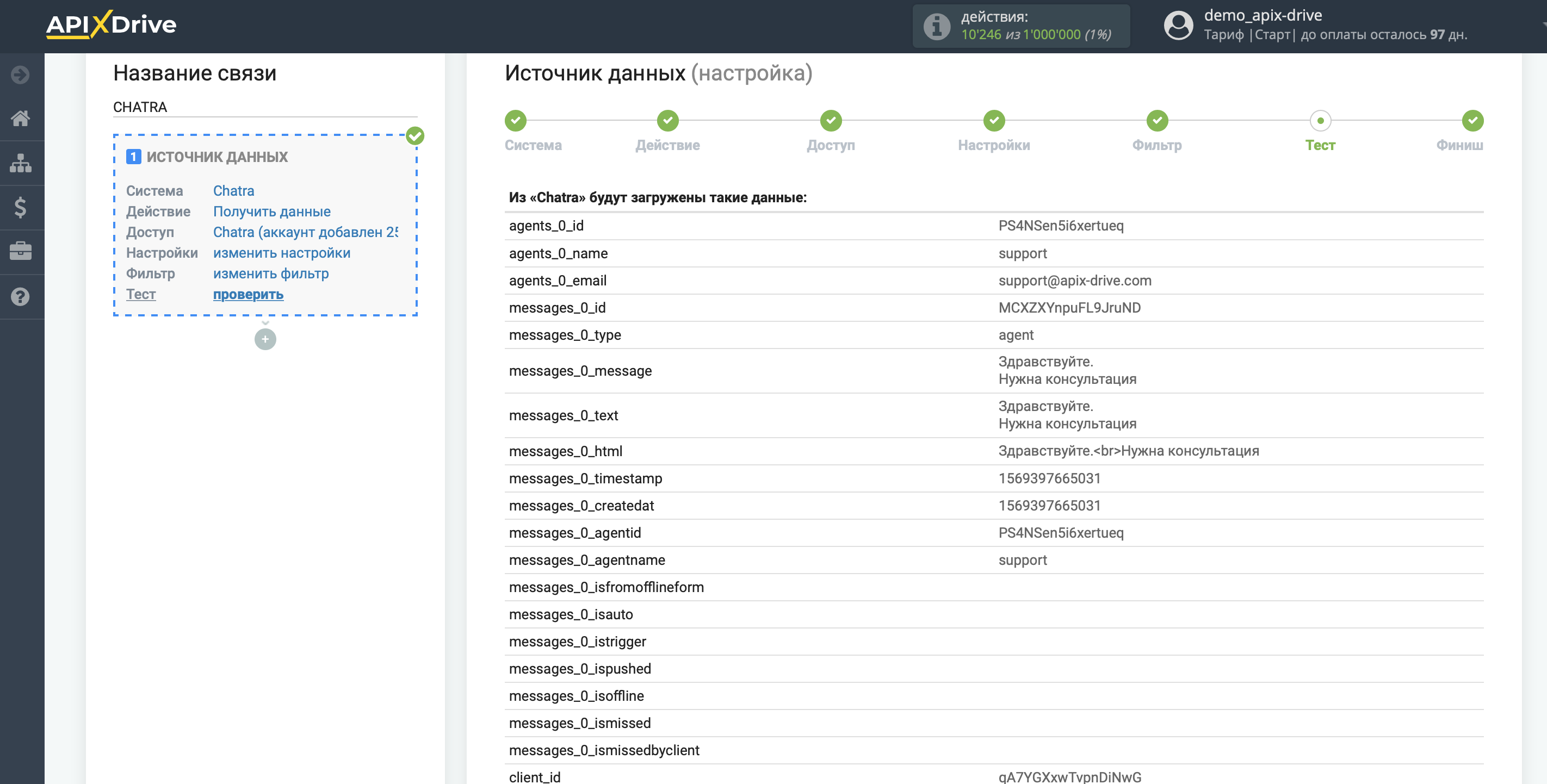
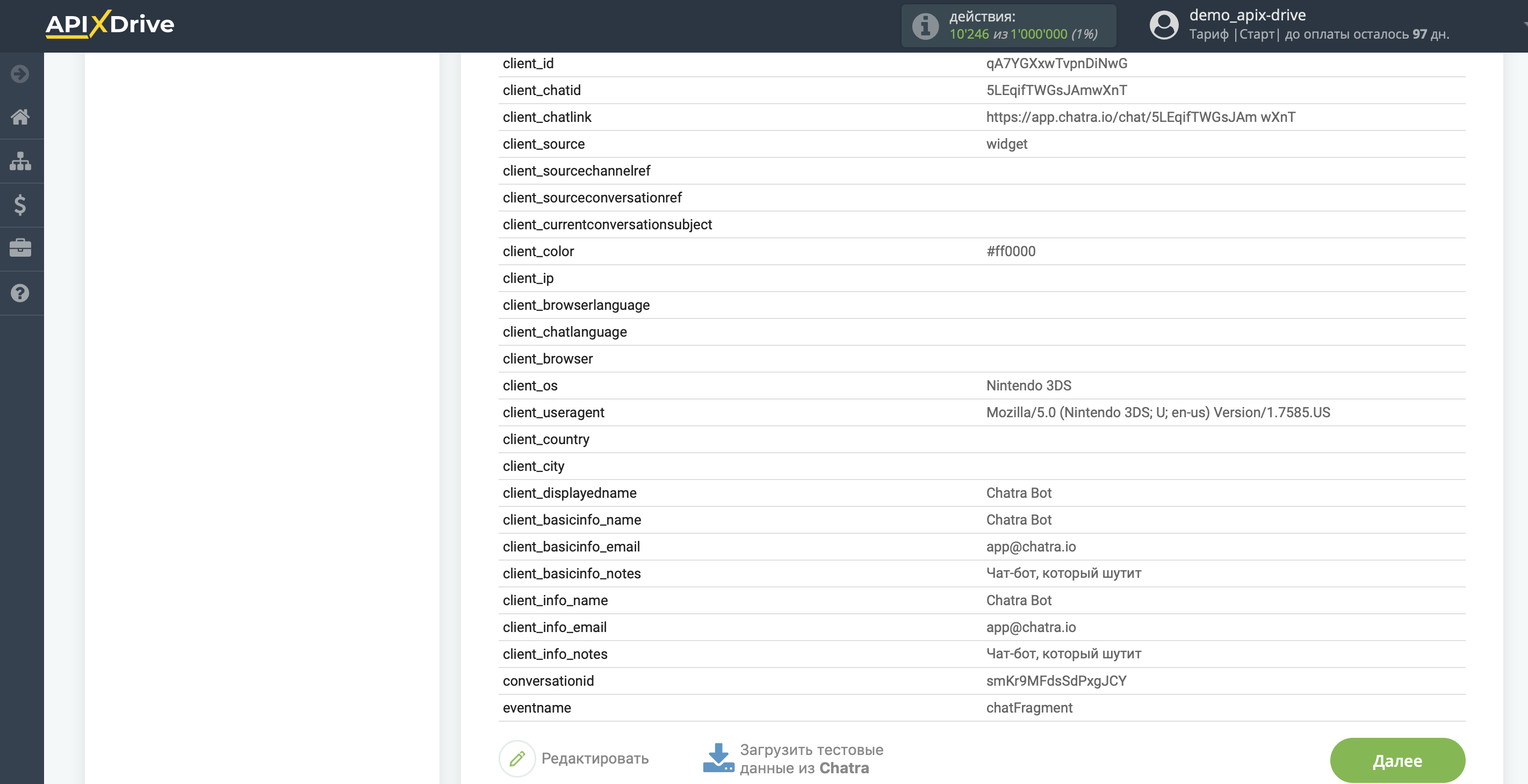
На цьому все налаштування джерела даних завершено! Бачите, як все просто!?
Тепер можна розпочати налаштування системи приймача даних.
Для цього проведіть налаштування самостійно або перейдіть до розділу довідки "Налаштування сервісів", знайдіть необхідний вам сервіс як приймач даних і дотримуйтесь рекомендацій щодо налаштування.
Успіхів!